Vue Element前端應用開發之圖標的維護和使用
Vue-Awesome 是基于 Vue.js 的 SVG 圖標組件,內置圖標來自 Font Awesome。
本篇隨筆先來上一個圖標管理的界面效果,然后在逐一進行介紹Element內置圖標和Vue-Awesome的圖標吧。
Element圖標管理界面如下:

基于Vue-Awesome的圖標管理如下所示。

其中查詢提供了名稱進行圖標查詢,以及限制一次性展示多少個,另外提供一個自定義顏色選項,從而可以改變圖標的展示顏色。

Vue-Awesome 的 npm的安裝命令如下所示:
npm install vue-awesome
安裝方式如下所示
import Vue from ’vue’/* 在下面兩種方式中任選一種 */// 僅引入用到的圖標以減小打包體積import ’vue-awesome/icons/flag’// 或者在不關心打包體積時一次引入全部圖標import ’vue-awesome/icons’/* 任選一種注冊組件的方式 */import Icon from ’vue-awesome/components/Icon’// 全局注冊(在 `main .js` 文件中)Vue.component(’v-icon’, Icon)// 或局部注冊(在組件文件中)export default { components: { ’v-icon’: Icon }}
界面使用代碼如下所示,詳細Demo可以參考https://justineo.github.io/vue-awesome/demo/了解。
<!-- 基礎用法 --><v-icon name='beer'/><!-- 添加選項 --><v-icon name='sync' scale='2' spin/><v-icon name='comment' flip='horizontal'/><v-icon name='code-branch' label='Forked Repository'/><!-- 堆疊圖標 --><v-icon label='No Photos'> <v-icon name='camera'/> <v-icon name='ban' scale='2' /></v-icon>
Vue-Awesome圖標提供了一些prop的屬性設置,參考下面列表所示。
name: string
圖標名稱。如果本組件沒有用作圖標堆棧的容器,那么這個字段是必須的。所有合法的值都對應于圖標文件相對于icons目錄的路徑。請注意當你在 FontAwesome 官網查找到圖標名詞后,需要確認一下圖標集的名稱。比如,在500px這個圖標的詳情頁會有一個 URL 參數style=brands,故圖標名稱就是brands/500px。默認情況下,只能使用 FontAwesome 的免費圖標,另外由于solid樣式中的圖標最多,我們將其設為了默認圖標集,所以路徑前綴可以省略。當傳入null時,整個組件將不會渲染。
scale: number|string
用來調整圖標尺寸,默認值為1。
spin: boolean
用來指定圖標是否需要旋轉。默認值為false。(不能與pulse一同使用。)
pulse: boolean
用來指定圖標是否有脈沖旋轉的效果。默認值為false。(不能與spin一同使用。)
inverse: boolean
為true時圖標顏色將被設置為#fff。默認值為false。
flip: ’vertical’|’horizontal’|’both’
用來指定圖標是否需要翻轉。
label: string
當指定時會設置圖標的aria-label。
title: string
為圖標設置標題。
另外,我們也可以注冊自定義圖標,如下所示。
import Icon from ’vue-awesome/components/Icon’Icon.register({ baidu: { width: 23.868, height: 26, d: ’M3.613 13.701c2.827-.608 2.442-3.986 2.357-4.725-.138-1.139-1.477-3.128-3.296-2.971C.386 6.21.052 9.515.052 9.515c-.309 1.528.74 4.793 3.561 4.186zm3.002 5.875c-.083.238-.268.846-.107 1.375.315 1.187 1.346 1.24 1.346 1.24h1.48v-3.619H7.749c-.713.213-1.057.767-1.134 1.004zM8.86 8.035c1.562 0 2.823-1.797 2.823-4.019C11.683 1.796 10.421 0 8.86 0 7.301 0 6.036 1.796 6.036 4.016c0 2.222 1.265 4.019 2.824 4.019zm6.724.265c2.087.271 3.429-1.956 3.695-3.644.272-1.686-1.074-3.644-2.552-3.98-1.48-.339-3.329 2.032-3.497 3.578-.2 1.89.271 3.778 2.354 4.046zm5.114 9.923s-3.229-2.498-5.113-5.198c-2.555-3.981-6.185-2.361-7.399-.337-1.209 2.024-3.093 3.305-3.36 3.644-.271.334-3.9 2.293-3.095 5.871.806 3.576 3.635 3.508 3.635 3.508s2.085.205 4.504-.336c2.42-.537 4.503.134 4.503.134s5.652 1.893 7.199-1.751c1.545-3.645-.874-5.535-.874-5.535zm-9.671 5.423H7.352c-1.587-.316-2.219-1.4-2.299-1.584-.078-.188-.528-1.059-.29-2.539.686-2.219 2.642-2.379 2.642-2.379h1.956V14.74l1.666.025v8.881zm6.844-.025h-4.229c-1.639-.423-1.716-1.587-1.716-1.587v-4.677l1.716-.027v4.203c.104.447.661.529.661.529h1.742v-4.705h1.825v6.264zm5.986-12.486c0-.808-.671-3.239-3.159-3.239-2.492 0-2.825 2.295-2.825 3.917 0 1.548.131 3.71 3.227 3.641 3.096-.068 2.757-3.507 2.757-4.319z’ }})
如果你的 SVG 文件有多個路徑或多邊形,以及/或者你想預定義一些樣式,可以用如下方式進行注冊:
路徑方式:
import Icon from ’vue-awesome/components/Icon’Icon.register({ webpack: { width: 1200, height: 1200, paths: [ {style: ’fill:#8ED6FB’,d: ’M1035.6 879.3l-418.1 236.5V931.6L878 788.3l157.6 91zm28.6-25.9V358.8l-153 88.3V765l153 88.4zm-901.5 25.9l418.1 236.5V931.6L320.3 788.3l-157.6 91zm-28.6-25.9V358.8l153 88.3V765l-153 88.4zM152 326.8L580.8 84.2v178.1L306.1 413.4l-2.1 1.2-152-87.8zm894.3 0L617.5 84.2v178.1l274.7 151.1 2.1 1.2 152-87.8z’ }, {style: ’fill:#1C78C0’,d: ’M580.8 889.7l-257-141.3v-280l257 148.4v272.9zm36.7 0l257-141.3v-280l-257 148.4v272.9zm-18.3-283.6zM341.2 436l258-141.9 258 141.9-258 149-258-149z’ } ] }})
多邊形方式:
import Icon from ’vue-awesome/components/Icon’Icon.register({ vue: { width: 256, height: 221, polygons: [ {style: ’fill:#41B883’,points: ’0,0 128,220.8 256,0 204.8,0 128,132.48 50.56,0 0,0’ }, {style: ’fill:#35495E’,points: ’50.56,0 128,133.12 204.8,0 157.44,0 128,51.2 97.92,0 50.56,0’ } ] }})
對于自定義的這些圖標,我們可以把它們一起放在一個獨立的JS文件里面進行定義,然后全局統一加入即可。


使用上和其他的圖標沒有差異,只是名稱不同而已。
<div style='height:100px;padding:10px'> <span>vue-Awesome 自定義圖標:(在utils/awesome-icon-customed.js中引入)</span> <v-icon name='baidu' scale='2' : /> <v-icon name='vue' scale='2' /> <v-icon name='webpack' scale='2' spin /> <v-icon name='html5-c' scale='2' spin /> </div>2、導入Element 圖標和Vue-Awesome圖標
在我們進行頁面管理的時候,我們需要提取Element 圖標和Vue-Awesome圖標,以便能夠進行界面的展示處理。
Element圖標,我們只需要在一個JS文件里面,包含它的名稱進去一個列表里面即可,如下定義所示。
const elementIcons = [ ’platform-eleme’, ’eleme’, ’delete-solid’, ’delete’, ..........]export default elementIcons
在其中錄入對應Element的圖表名稱,移除el-icon-的前綴即可構成所需列表的每項內容。
而對于Vue-Awesome圖標,我們安裝對應的組件后,它的圖標資源肯定也一定下載下來了,我們找到對應的node_modules 目錄下的文件就可以看到了,如下截圖所示。

可以看到它的每個圖標對應一個js文件,而且不同樣式還有不同的目錄的,我們只需要自動加入對應的文件名稱即可。
定義一個js文件,如vue-awesome-icon.js,用來獲取對應Awesome圖標名稱,如下邏輯所示
// Vue-Awesome圖標自動加入const req = require.context(’vue-awesome/icons’, true, /.js$/)const requireAll = requireContext => requireContext.keys()const re = /./(.*).js/const vueAwesomeIcons = requireAll(req).filter((key) => { return key.indexOf(’index.js’) < 0}).map(i => { return i.match(re)[1]})export default vueAwesomeIcons
通過require.context 的操作以及僅需filter的數組過濾,我們就可以獲得對應的Awesome圖標名稱了。
在管理頁面里面,我們需要引入Element和Vue-Awesome的圖標管理文件,如下所示。
import elementIcons from ’./element-icons’ // 引入Element圖標import vueAwesomeIcons from ’./vue-awesome-icons’ // 引入vue-awesome圖標
然后構造頁面的data數據,如下所示,其中searchForm 是用來承載查詢條件的。
export default { name: ’Icons’, data() { return { // 查詢表單 searchForm: {label: ’’,pagesize: 50,color: ’#409EFF’ }, // 自定義svg圖標集合 svgIcons, // element圖標集合 elementIcons, // vueAwesome圖標集合 vueAwesomeIcons } },
然后增加幾個Computed函數,用來處理數據的過濾查詢等操作。
computed: { iconStyle: function() { return { color: this.searchForm.color } }, elementIconsFiltered: function() { const that = this var list = that.elementIcons.filter(item => {return item.indexOf(that.searchForm.label) >= 0 }) if (that.searchForm.pagesize > 0) {return list.slice(0, that.searchForm.pagesize) } else {return list } }, vueAwesomeIconsFiltered: function() { const that = this var list = that.vueAwesomeIcons.filter(item => {return item.indexOf(that.searchForm.label) >= 0 }) if (that.searchForm.pagesize > 0) {return list.slice(0, that.searchForm.pagesize) } else {return list } } },
然后在method里面,對常規的圖標進行生成處理即可。
methods: { generateElementIconCode(symbol) { return `<i />` }, generateAwesomeIconCode(symbol) { return `<v-icon name='${symbol}' />` }, handleClipboard(text, event) { if (text) {clipboard(text, event) } } }
對于界面的展示,我們以Vue-awesome圖標展示為例介紹,如下所示。
<el-tab-pane label='Vue-Awesome 圖標'><div v-for='item of vueAwesomeIconsFiltered' :key='item' @click='handleClipboard(generateAwesomeIconCode(item),$event)'> <el-tooltip placement='top'> <div slot='content'>{{ generateAwesomeIconCode(item) }}</div> <div class='icon-item'> <v-icon :name='item' scale='2' : /> <span>{{ item }}</span> </div> </el-tooltip></div> </el-tab-pane>
這樣就可以實現對應圖標的動態過濾和展示了。

以上就是Vue Element前端應用開發之圖標的維護和使用的詳細內容,更多關于Vue Element之圖標的維護和使用的資料請關注好吧啦網其它相關文章!
相關文章:
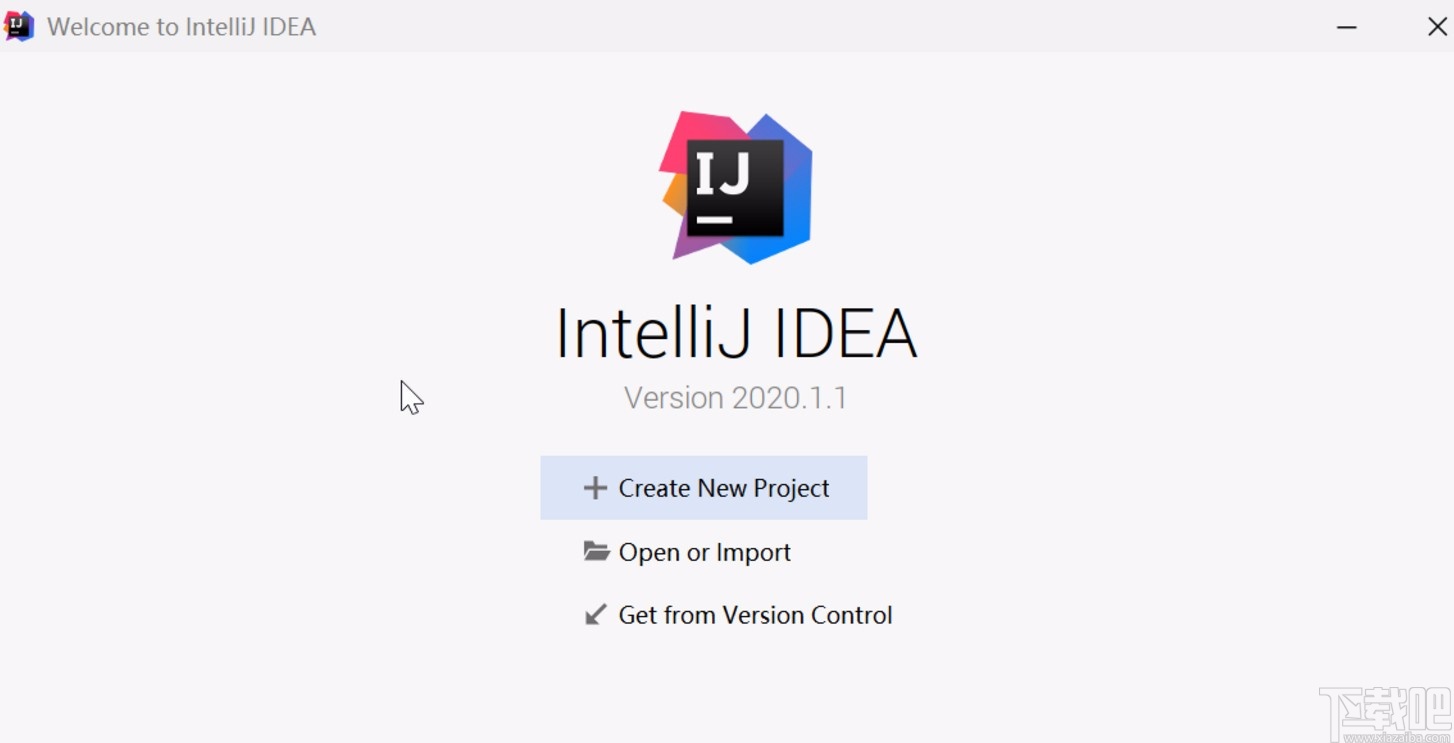
 網公網安備
網公網安備